时间:2018-05-15 00:00 来源: https://www.xggww.com 作者:Win7系统之家
平时在使用win10装机版系统中,难免会发生系统故障,这时你们就只能使用u盘重装系统了。不过联想dell台式电脑进入bios如何配置u盘启动,是摆在许多人面前的一个难题。下面看一下爱装机主编dell笔记本bios如何配置u盘启动的吧。

联想dell台式电脑进入bios配置u盘启动的超全面步骤:
第一步:按下联想台式机的电源键后,连续按下f2按键进入Bios配置。
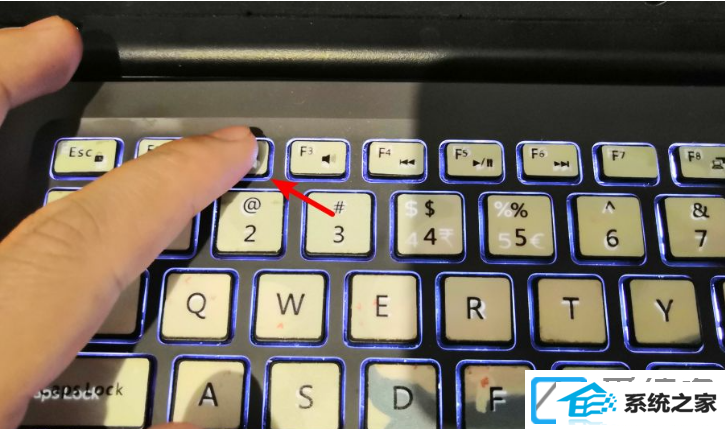
第二步:选择左侧的secure boot enable的选项,在右侧选择为disabled。
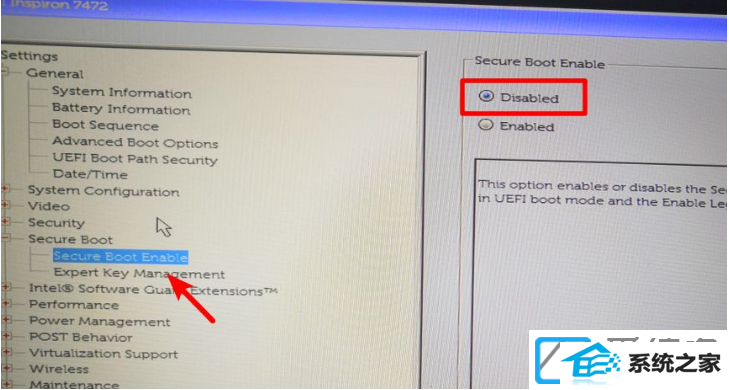
第三步:选定完毕后,点击左侧的advanced boot options的选项,在右侧勾选第1个选项。
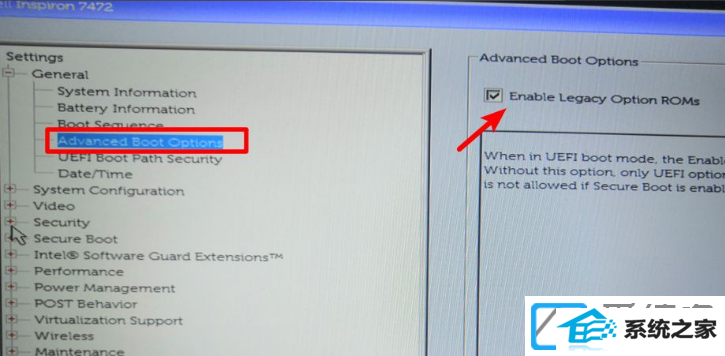
第四步:配置后打开boot sequence的选项,点击右侧的legacy。

第五步:点击后,在右侧中将usB的选项调节到第一的位置。
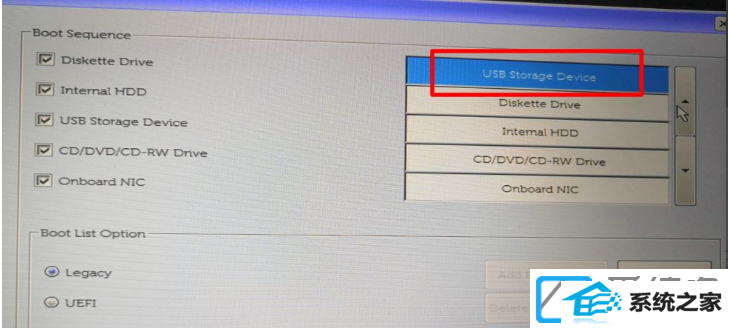
第六步:调节完毕后,点击下方的apply选项,在弹出的窗口中点击oK。
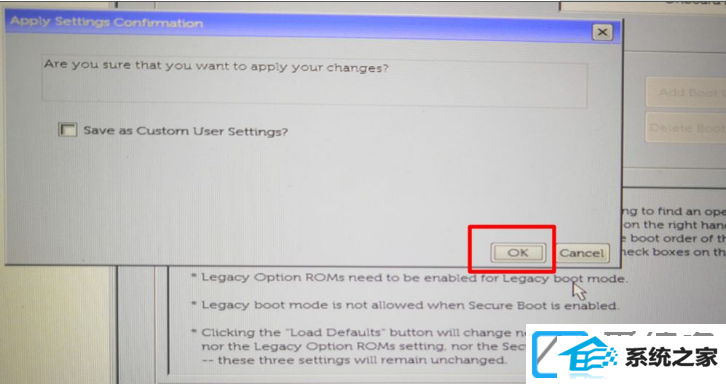
第七步:依下图所示,在页面中选择【uEfi】的选项进行切换。
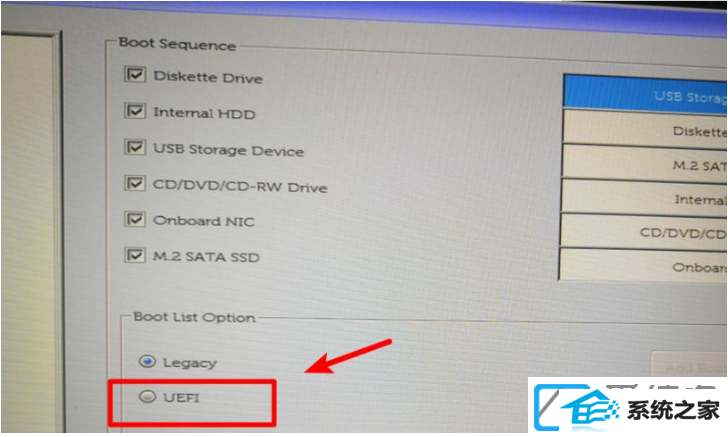
第八步:切换后,再把u盘插入win10装机版电脑,重启之后就会从u盘启动了。
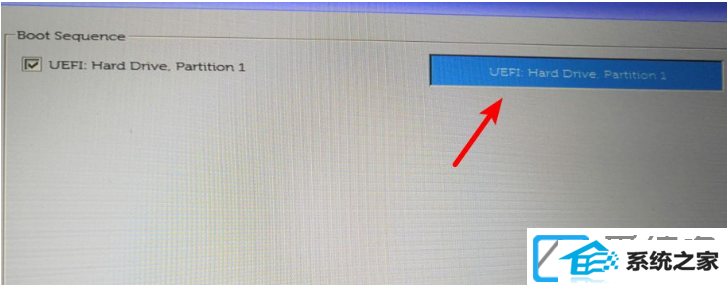
上述便是联想dell台式电脑bios如何配置u盘启动的具体内容了。众多win10装机版介绍关注爱装机官网。